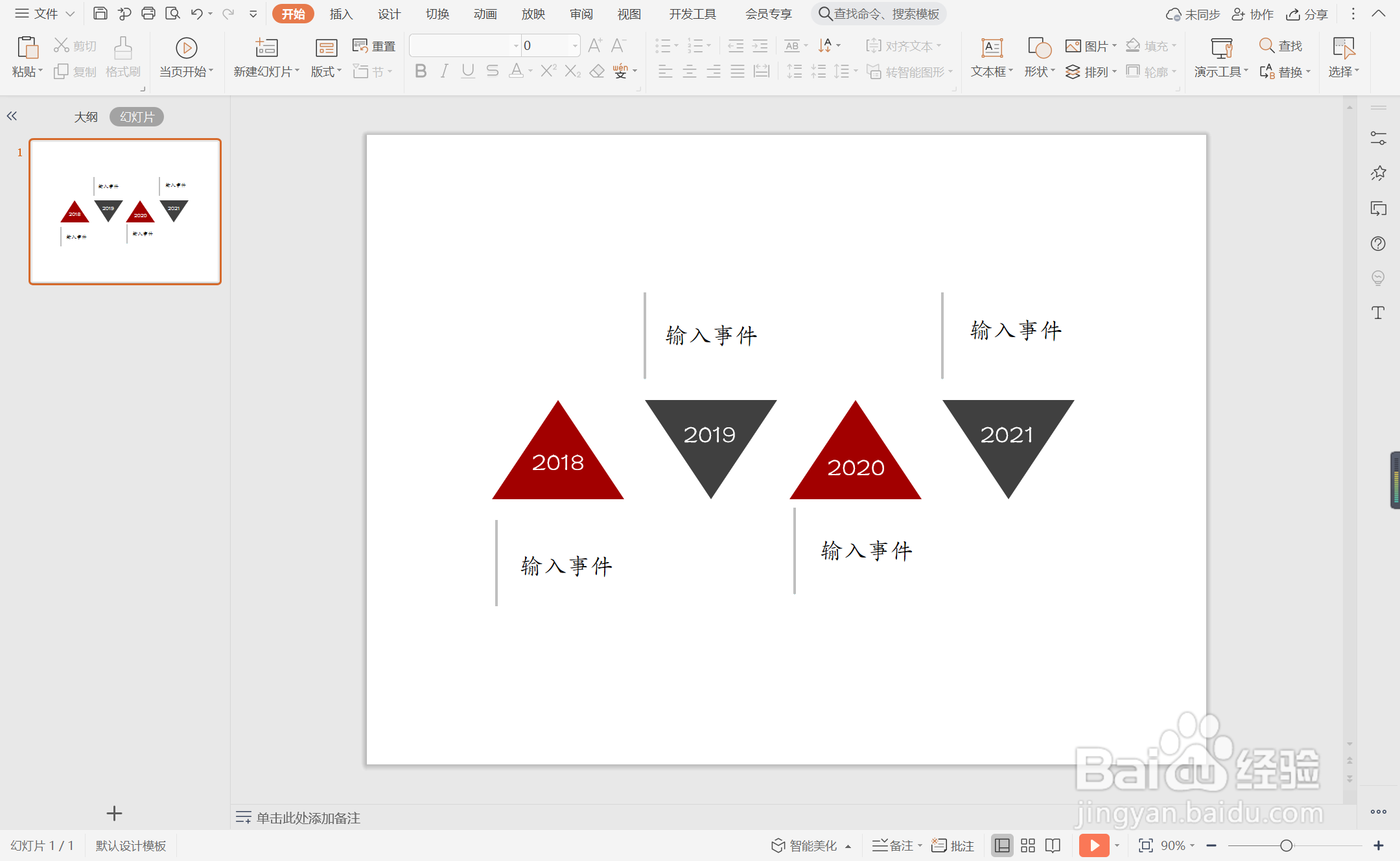1、在插入选项卡中点击形状,选择其中的等腰三角形。
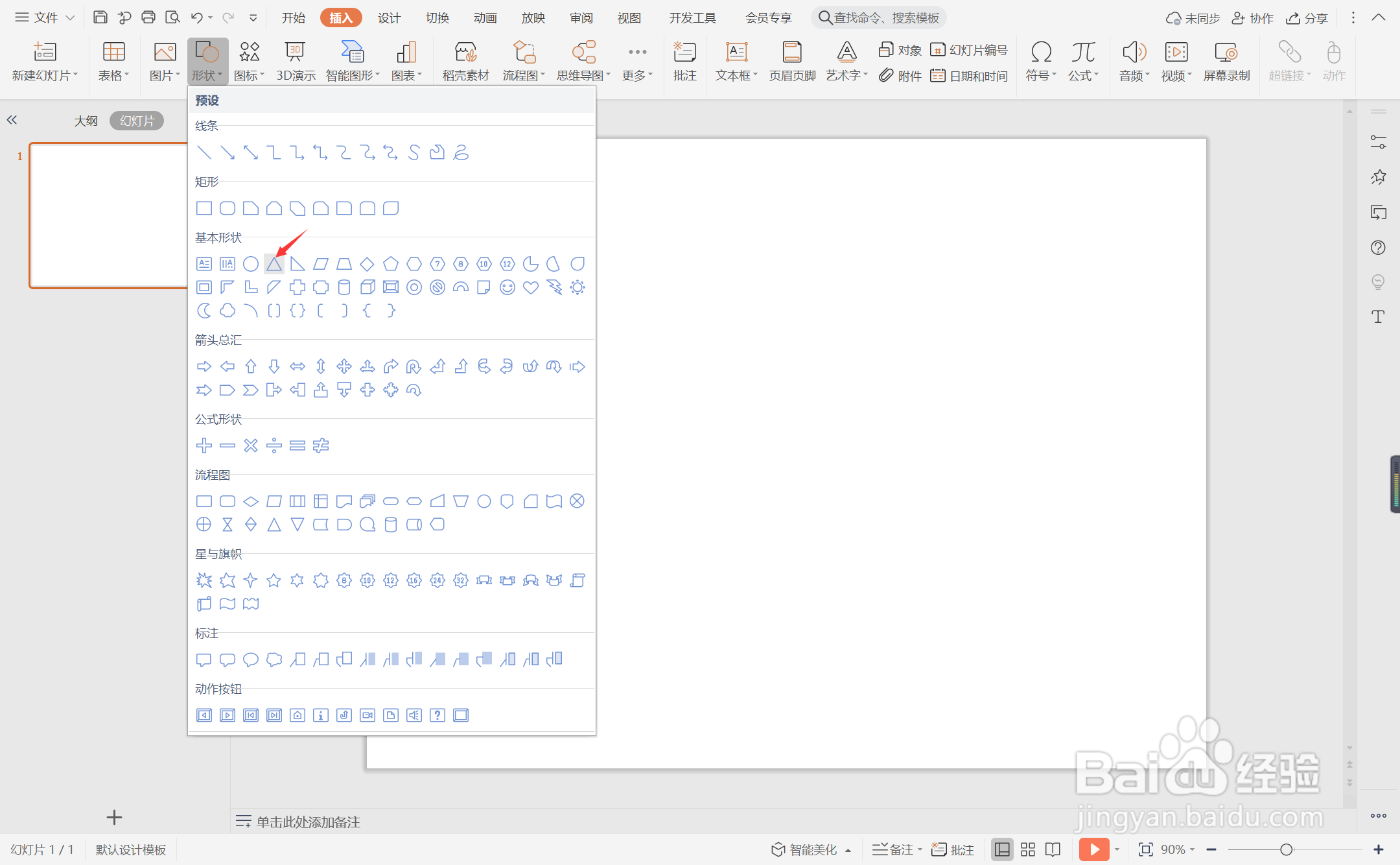
2、在页面上绘制出大小一致的三角形,摆放如图所示的位置。
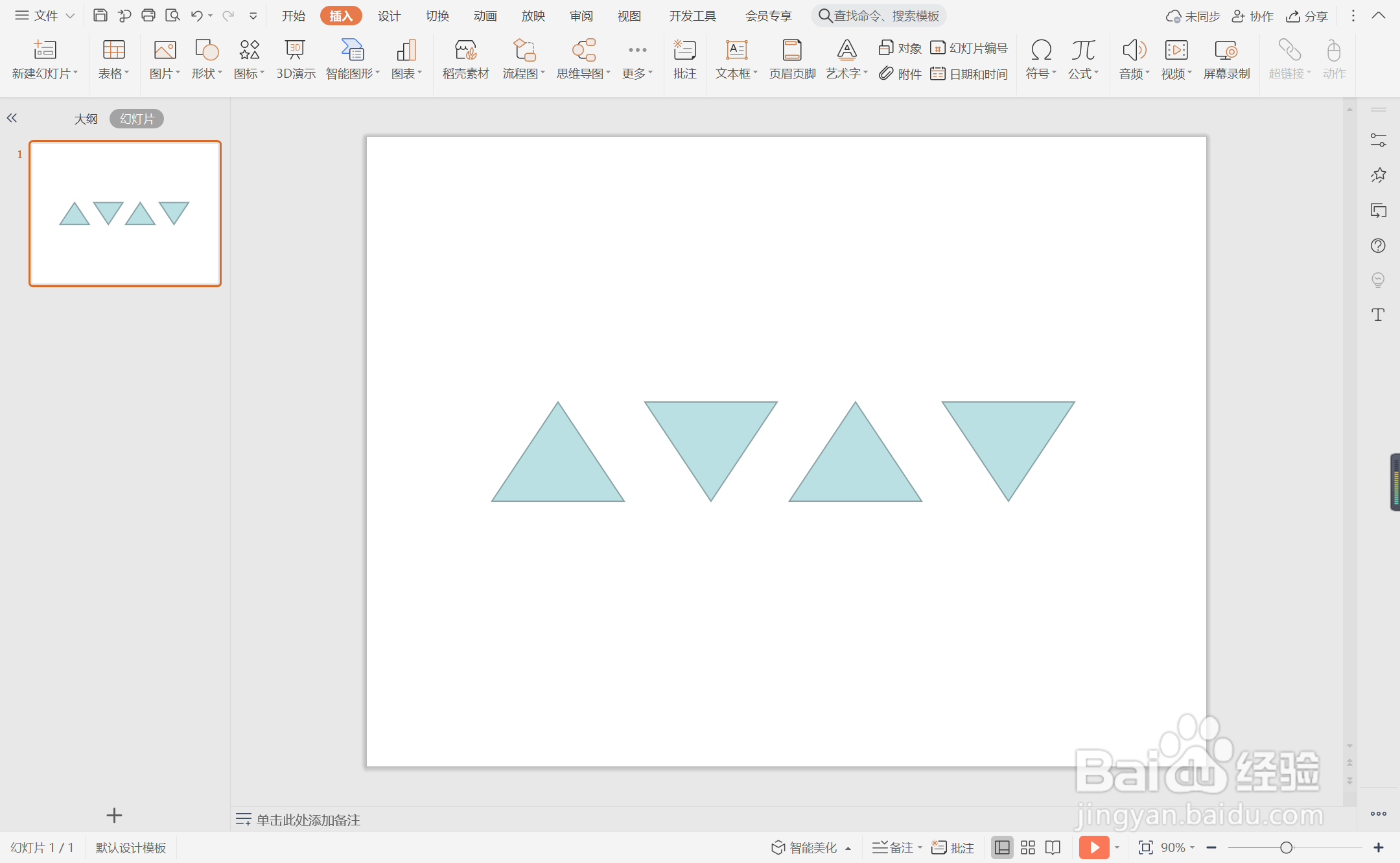
3、选中三角形,在绘图工具中点击填充,选择黑色和红色进行填充,并设置为无边框。

4、接着插入直线,放置在三角形的一侧。
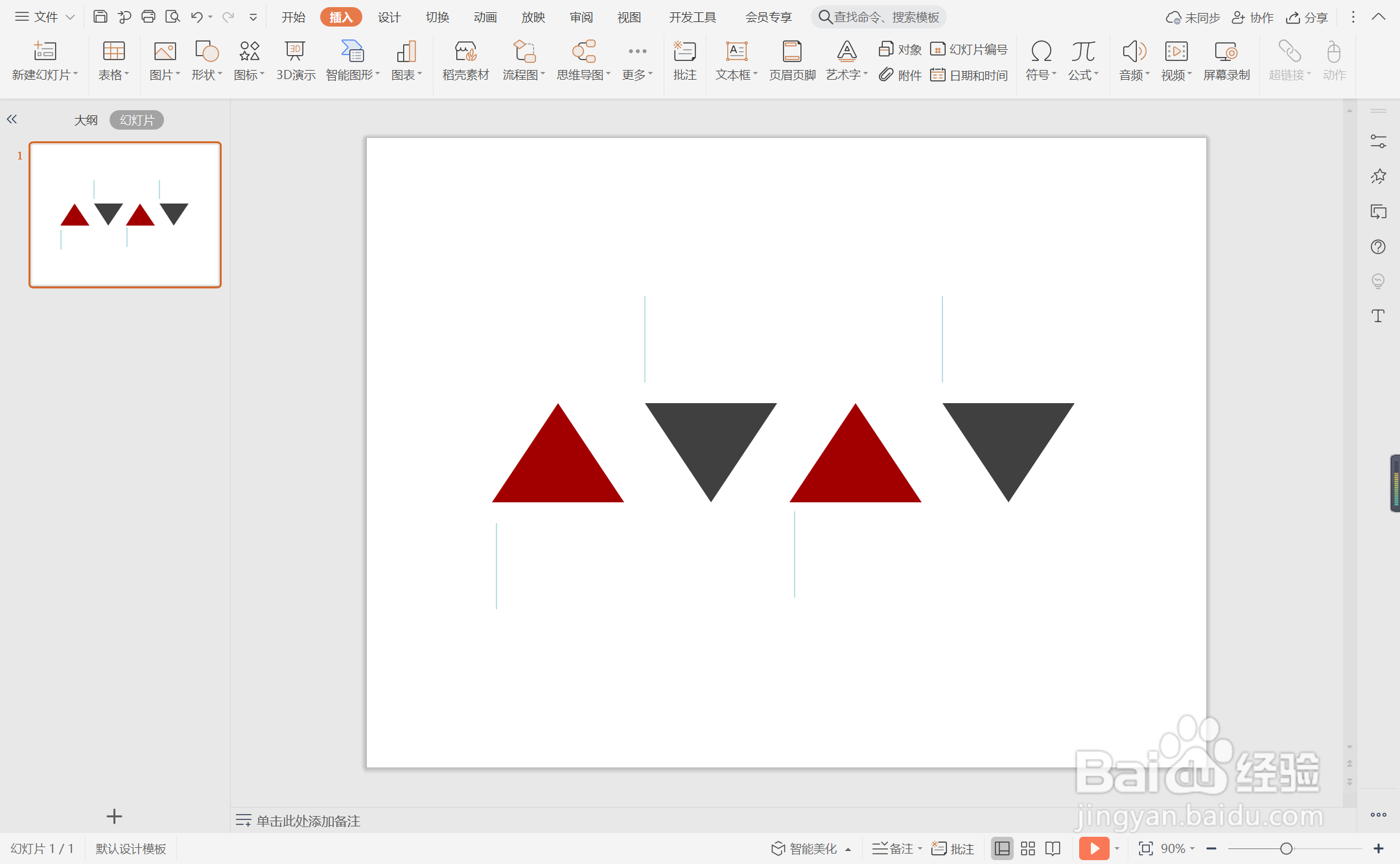
5、选中直线,颜色填充为灰色,线条宽度设置为2.25磅。
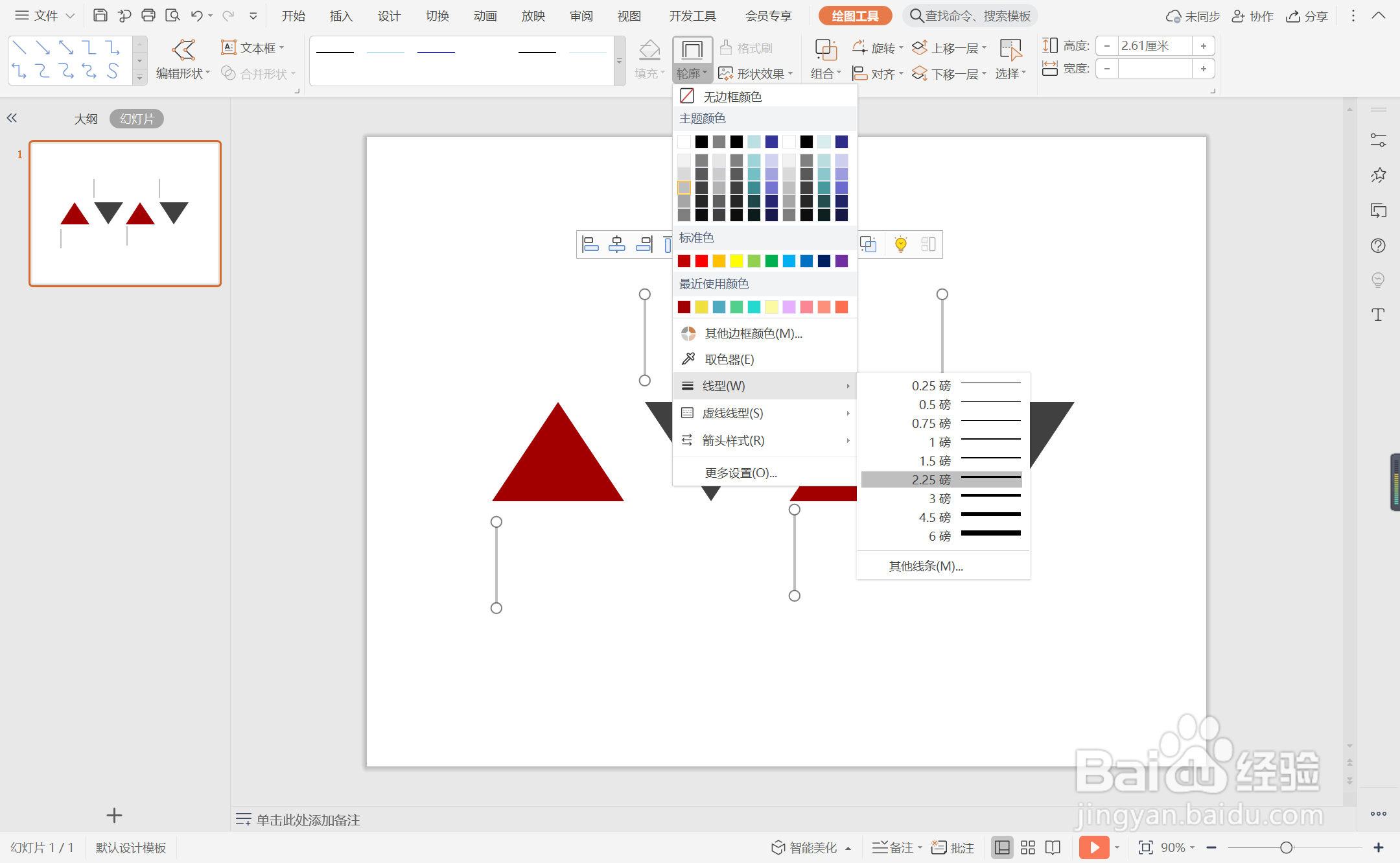
6、在三角形中输入时间,字体填充为白色,在直线位置输入相对应的事件,这样工作回顾型时间轴就制作完成了。
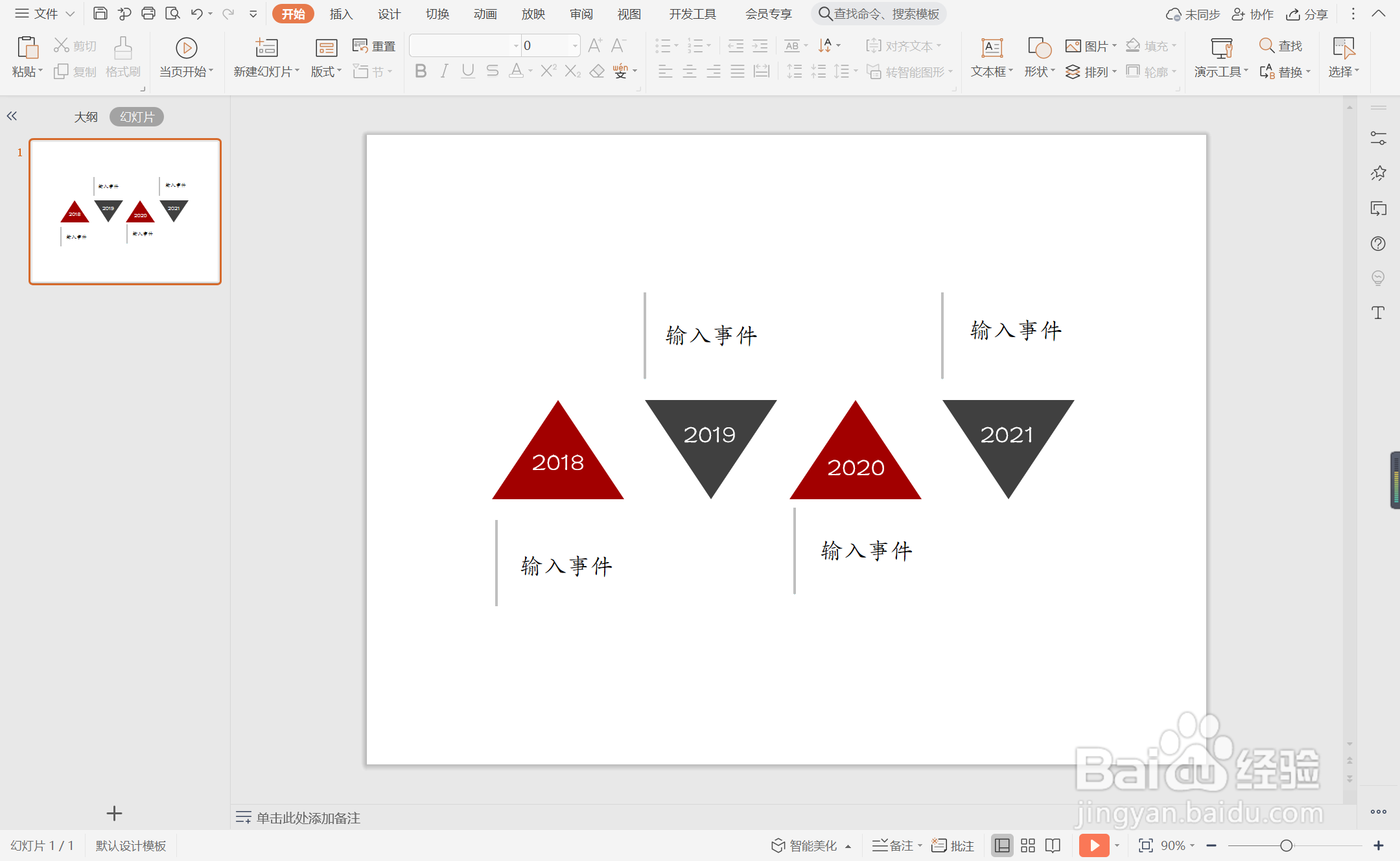
时间:2024-10-16 09:55:58
1、在插入选项卡中点击形状,选择其中的等腰三角形。
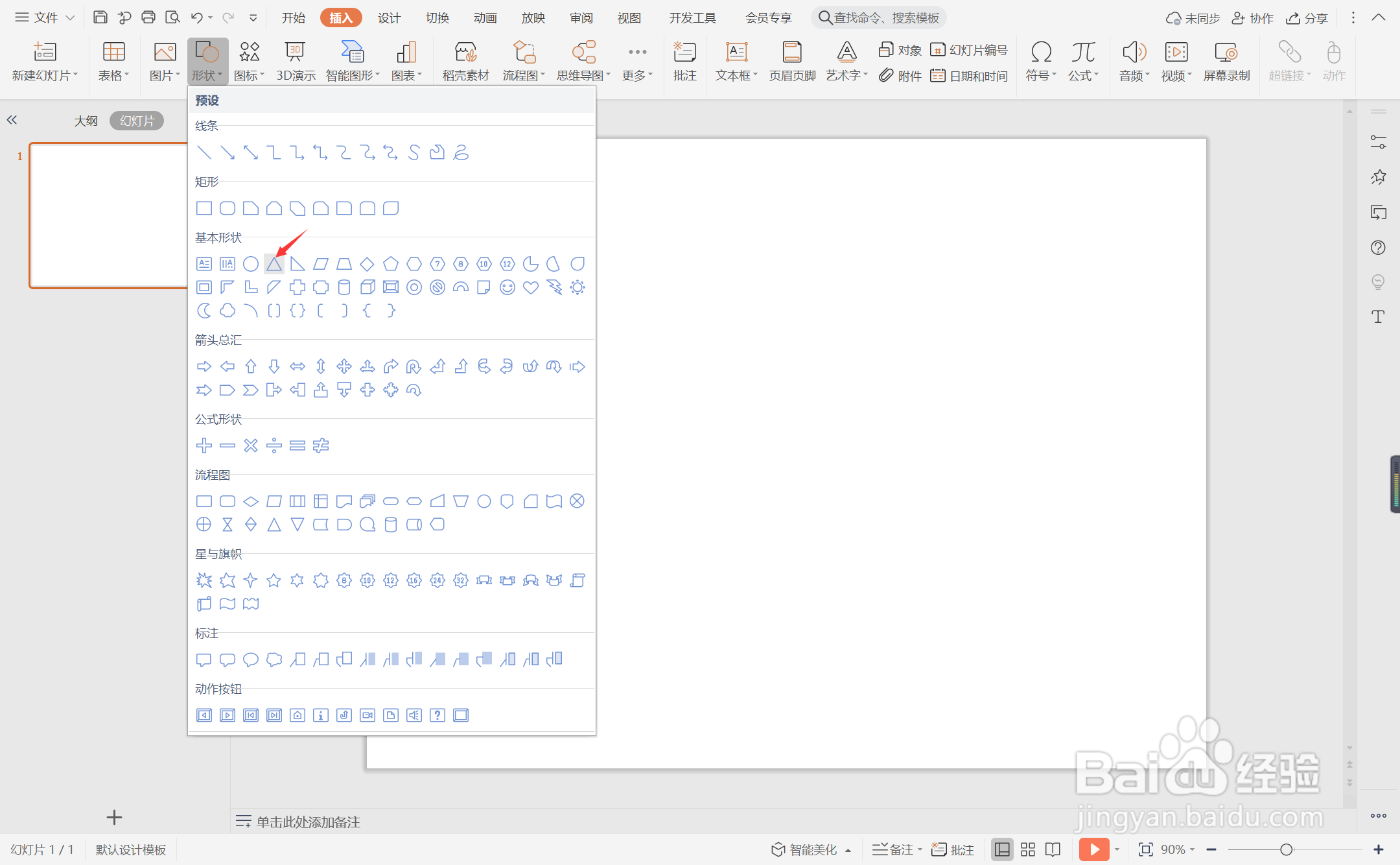
2、在页面上绘制出大小一致的三角形,摆放如图所示的位置。
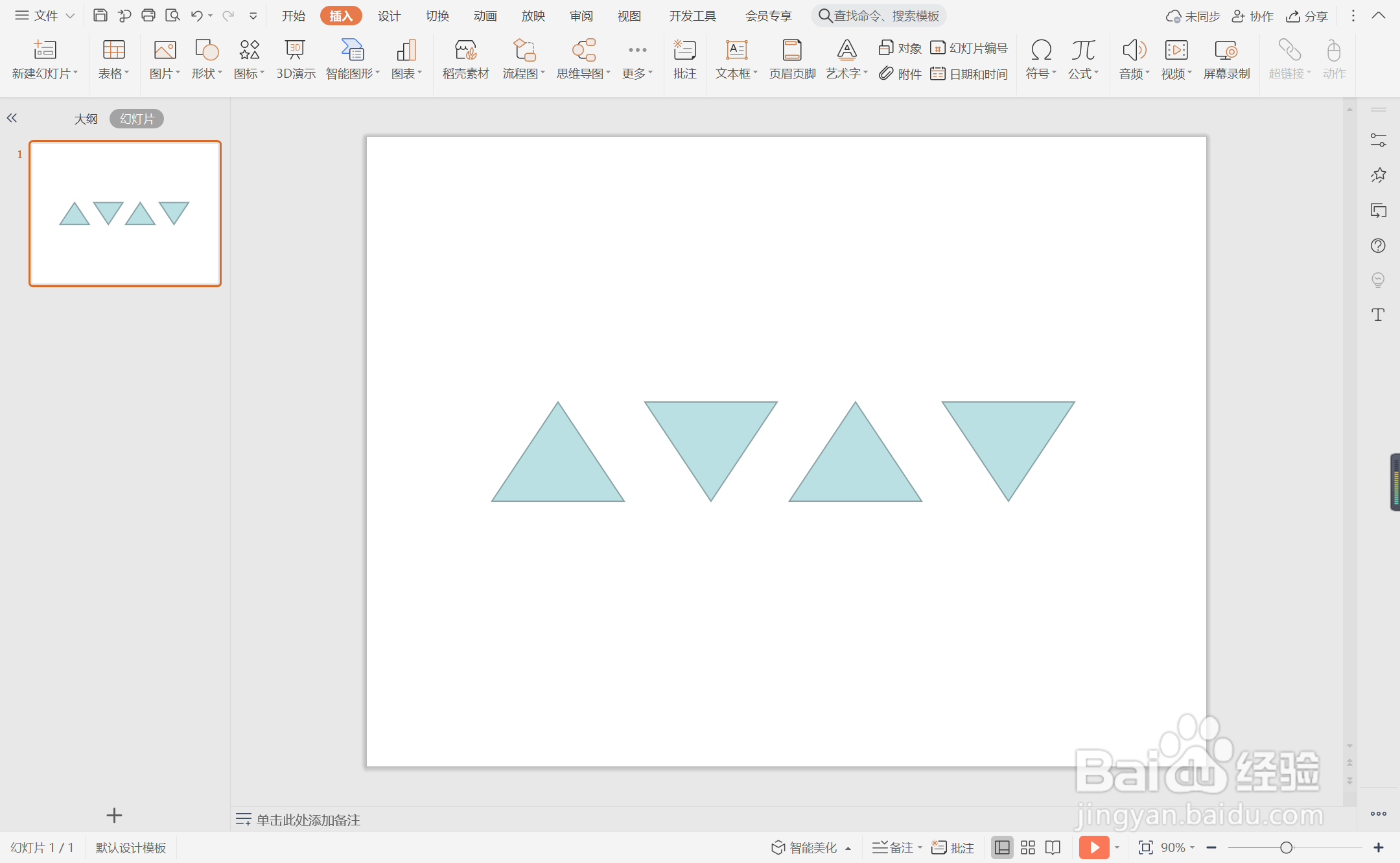
3、选中三角形,在绘图工具中点击填充,选择黑色和红色进行填充,并设置为无边框。

4、接着插入直线,放置在三角形的一侧。
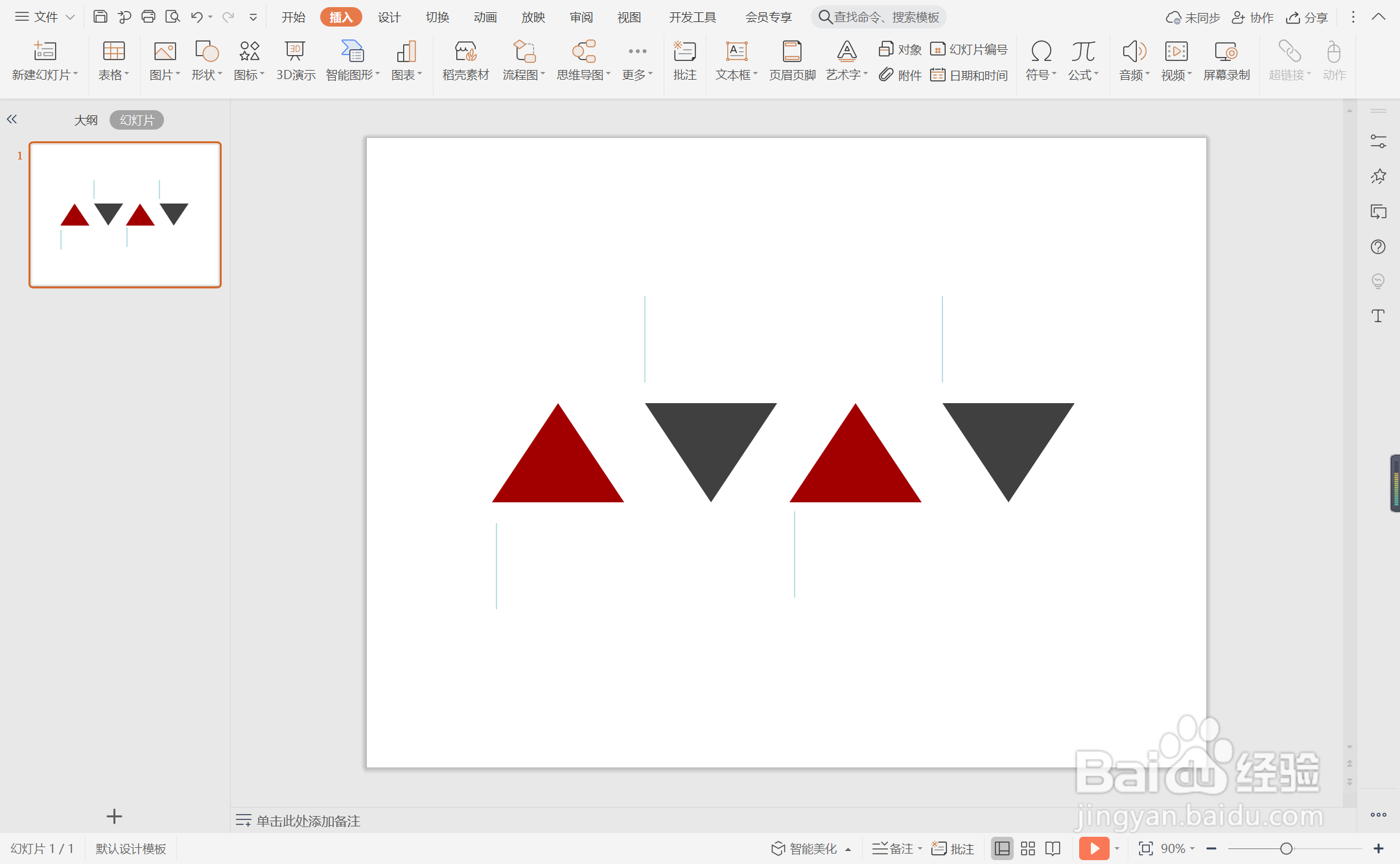
5、选中直线,颜色填充为灰色,线条宽度设置为2.25磅。
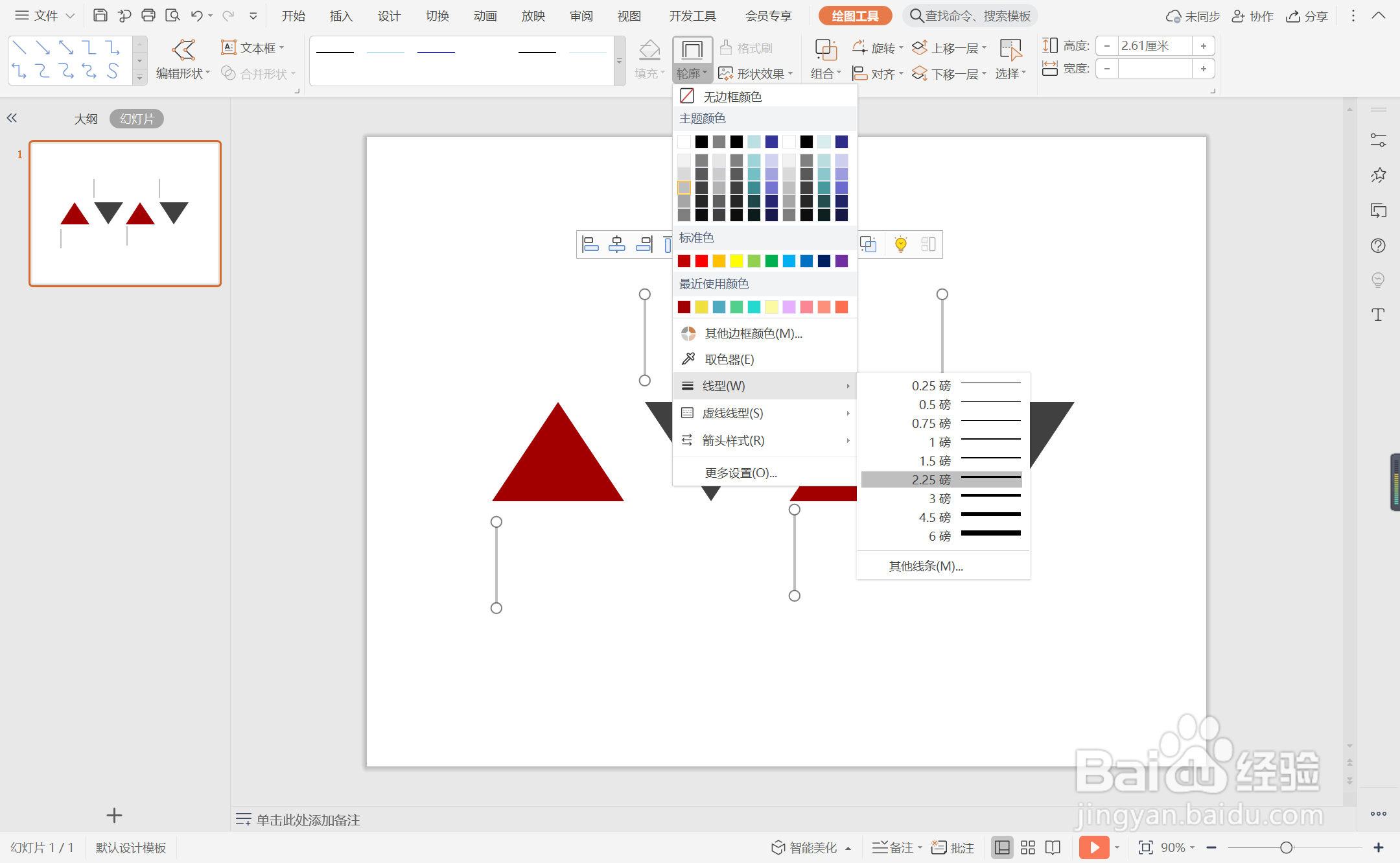
6、在三角形中输入时间,字体填充为白色,在直线位置输入相对应的事件,这样工作回顾型时间轴就制作完成了。